
"Waarom blijft YouTube Music crashen? Ik opende YouTube Music op weg naar huis van mijn werk en wilde wat muziek luisteren, maar het blijft crashen. Ik weet niet wat er aan de hand is. Kan iemand mij vertellen wat ik moet doen?"
Eigenlijk is het geen zeldzaam probleem dat YouTube Music steeds crasht. Veel mensen hebben dit probleem ondervonden en vroegen zich af waarom blijft YouTube Music crashen, in de hoop een oplossing te vinden. Daarom vertellen we je in dit artikel waarom YouTube Music blijft crashen en effectieve oplossingen.
Inhoudsopgave Deel 1. Redenen waarom YouTube Music blijft crashenDeel 2. Oplossing voor YouTube Music dat blijft crashen op desktop- of mobiele apparatenDeel 3. De beste manier om te voorkomen dat YouTube Music blijft crashenDeel 4. Overzicht
Waarom blijft mijn YouTube Music-app crashen? Dit kan door verschillende factoren worden veroorzaakt, hier zijn enkele veelvoorkomende redenen:
Netwerkproblemen: Regelmatige app-crashes kunnen ook worden veroorzaakt door slechte netwerkconnectiviteit. Zorg ervoor dat je een stabiele en betrouwbare internetverbinding hebt wanneer je YouTube Music gebruikt om te voorkomen dat het programma regelmatig crasht.
Achtergrondprocessen: De functionaliteit van de YouTube Music-app kan worden belemmerd door andere achtergrondapps of activiteiten op uw apparaat. Het opnieuw opstarten van uw smartphone of het afsluiten van ongebruikte apps kan helpen de algehele prestaties te verbeteren.
App instellingen: YouTube Music functioneert af en toe niet goed vanwege onjuiste app-instellingen. Om een naadloze muziekweergave te garanderen, controleer je de instellingen van YouTube Music, inclusief de kwaliteit van de streamingaudio.
Onvoldoende opslag: De YouTube Music-app die je gebruikt om toegang te krijgen tot YouTube Music, werkt mogelijk niet meer als de opslagruimte van je apparaat beperkt is. Blijft YouTube Music op telefoons of computers hangen? Je kunt dit oplossen door de cache te wissen of ruimte vrij te maken op je pc.
App-problemen: YouTube Music kan periodiek gebreken of storingen hebben waardoor het abrupt stopt met werken, net als elk ander programma. Meestal kunnen deze problemen worden opgelost door de software te verwijderen of bij te werken naar de meest recente versie.
App-updates: Compatibiliteitsproblemen en onstabiele apps kunnen het gevolg zijn van verouderde software op uw smartphone, waaronder upgrades van het besturingssysteem en app-updates. Werk de software op uw apparaat en applicaties bij naar de meest recente releases.
Nu u de mogelijke oorzaken van het crashen van YouTube Music kent, gaan we dieper in op de stappen die u kunt nemen om het probleem effectief op te lossen.
YouTube Music crasht om verschillende redenen, waarvan sommige hierboven zijn beschreven en andere veelvoorkomende oplossingen hebben. Bekijk ze nog eens en probeer ze allemaal, één voor één.
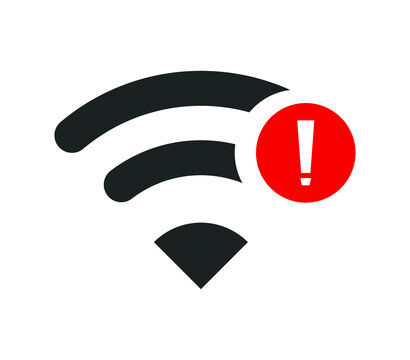
Stap 1. Ga naar "Instellingen " op uw iOS- of Android-apparaat. Toegang "Wi-Fi ''Netwerk en internet "/"aansluitingen ".
Stap 2. Controleer of mobiele data en wifi zijn ingeschakeld en of u verbinding hebt met een betrouwbaar netwerk.
Stap 3. U kunt een snelheidstest-app downloaden uit de App Store (iOS) of Google Play Store (Android) om de snelheid van uw internetverbinding te testen.
Stap 1. Zoek de optie 'Netwerk' in het systeemvak (Windows: rechteronderhoek; macOS: rechterbovenhoek).
Stap 2. Om de beschikbare netwerken te bekijken en te bevestigen dat u verbonden bent met het juiste netwerk met een sterk signaal, klikt u erop.
Stap 3. U kunt de download- en uploadsnelheden van uw internetverbinding controleren door een webbrowser te openen en naar een website te gaan waar u de snelheid kunt testen.
Nummers van YouTube Music kunnen worden afgespeeld met een actief account en premiumfuncties zijn toegankelijk met een betaald abonnement. Meld u opnieuw aan als u ontdekt dat uw YouTube Music-account is gesloten. U moet upgraden naar een premium abonnement als u YouTube Music-nummers offline wilt afspelen, zonder internettoegang en zonder advertenties.
Waarom wordt mijn muziek op YouTube constant onderbroken? Een mogelijke verklaring is dat hoewel het nummer dat je afspeelt uitstekend is, je netwerk niet erg sterk is. Het afspelen stopt hierdoor vaak. Pas de streaming audiokwaliteit aan naar Laag door naar YouTube Music Instellingen > Afspelen > Audiokwaliteit te gaan.
Als de opslagruimte op je smartphone of app te vol is, kan YouTube Music stoppen met functioneren. Daarom raden we je aan om je gecachte bestanden zo snel mogelijk te wissen.
Navigeren naar "Instellingen ">"Apps " > ”Muziek op YouTube “ >"Cache wissen "Of"Verwijder gegevens " onder "Opslaggebruik ".
Ga naar "Instellingen ">"Snel naar ">"iPhones Opslag ">"YouTube Music ">"Documenten en gegevens "/"Offload-app ".
Dit is een snelle en eenvoudige oplossing voor het hardnekkige haperingsprobleem van de YouTube Music-app. Start uw apparaat opnieuw op nadat u Google Chrome of de YouTube Music-app hebt gesloten. Controleer of de afspeelfout daarna is verdwenen.
Stap 1. Openen 'Instellingen' > 'Apps'.
Stap 2. Vind de "App-info" sectie en kies vervolgens het "Gedwongen stoppen" optie en bevestig de actie.
Om het dataverbruik te verminderen tijdens het gebruik van de YouTube Music-app, activeert u de modus Alleen wifi. Deze functie beperkt streaming en afspelen via wifi-netwerken. Als YouTube Music echter vaak stopt op uw Android-apparaat, kan het uitschakelen van de instelling 'Alleen streamen via wifi' het probleem oplossen. Hiermee kunt u ononderbroken muziek streamen op YouTube Music via zowel wifi- als mobiele dataverbindingen.
Stap 1. Open de YouTube Music-applicatie op uw mobiele apparaat. Tik in de bovenhoek van het scherm op uw profielafbeelding.
Stap 2. Kies de "Instellingen " optie om het instellingenmenu te openen. Zoek vervolgens "Gegevensbesparing " en druk erop.
Stap 3. Schakel de "Alleen streamen via wifi "functie nu.
De YouTube Music-app pauzeert voortdurend om de batterijduur van uw telefoon te verkorten als u de batterij-optimalisatiefunctie gebruikt. Om te voorkomen dat de YouTube Music-app vaak crasht, moet u deze functie verifiëren en uitschakelen.
Stap 1. Open "Instellingen ">"Apps ">"App informatie ".
Stap 2. Tik "Onbeperkt "na het vinden van"accu " door naar beneden te scrollen.
Updates bevatten vaak bugfixes en prestatieverbeteringen die stabiliteitsproblemen kunnen aanpakken. Als de vorige methoden het probleem niet oplossen, controleer dan of er updatemeldingen zijn in je YouTube Music-app. Als er een update beschikbaar is, installeer je gewoon de nieuwste versie. Bovendien vereist YouTube Music de meest recente versie van het softwaresysteem van je apparaat voor optimale prestaties, dus het is essentieel om de software van je apparaat up-to-date te houden.
Allereerst muziek downloaden van YouTube Music omdat lokale bronnen een alomtegenwoordige procedure is. U kunt dit gebruiken om ze offline af te spelen zonder Google of de YouTube Music-app te gebruiken. Als gevolg hiervan zult u niet het probleem hebben van "mijn YouTube-muziek blijft stoppen". Zoals u wellicht weet, kunt u echter geen nummers van YouTube-nummers downloaden als lokale bestanden, zelfs niet met een Premium-abonnement. Blijf kalm. Hier, DumpMedia YouTube-muziekconvertor kan handig zijn.
Download gratis Download gratis
U kunt YouTube-streamingmuziek converteren naar verschillende open-source audioformaten, waaronder MP3, WAV, FLAC en M4A, die met vrijwel alle mediaspelers en apparaten werken met behulp van deze professionele converter.
Hier zijn de eenvoudige stappen om u op weg te helpen:
Stap 1. Installeren DumpMedia YouTube-muziekconvertor
Download en installeer DumpMedia YouTube Music Converter van de officiële website. Volg de instructies op het scherm om de installatie te voltooien.
Stap 2. Kies de muziek die u wilt converteren van YouTube Music
Open de software en selecteer de nummers of afspeellijsten die u wilt converteren van YouTube Music. De gebruiksvriendelijke interface maakt dit proces eenvoudig.

Stap 3. Selecteer het uitvoerformaat voor de geconverteerde nummers
Kies het gewenste uitvoerformaat, zoals MP3, WAV, AAC of FLAC, uit de beschikbare opties.

Stap 4. Klik op de knop "Converteren" om de conversie te starten
Klik op de knop "Converteren" om het conversieproces te starten. Zodra het is voltooid, zijn uw geconverteerde nummers beschikbaar in de aangewezen uitvoermap.

Kortom, YouTube Music crashes kunnen het gevolg zijn van netwerkproblemen, achtergrondprocessen, onjuiste instellingen, onvoldoende opslag, app-storingen en verouderde software. Om deze problemen op te lossen, moet u zorgen voor een stabiele internetverbinding, de cache van de app wissen, de audiokwaliteit aanpassen en zowel de app als de software van uw apparaat updaten. Voor een oplossing op de lange termijn, gebruik DumpMedia YouTube Music Converter om YouTube Music te downloaden en te converteren naar formaten zoals MP3 of WAV voor offline afspelen, zodat u ongestoord van uw muziek kunt genieten.
